Google Play Music est la réponse de Google auiTunes Store, Amazon MP3, etc. Il s'agit d'un service de musique basé sur un nuage de Google qui permet aux utilisateurs d'écouter de la musique et d'acheter de nouveaux morceaux et albums sur le Play Store. L’application mobile pour Google Play Music est installée par défaut sur les appareils Nexus et peut être installée à partir de Play Store sur d’autres appareils fonctionnant sous le système d’exploitation mobile Android de Google. À l'aide d'un compte Google, vous pouvez également accéder au lecteur à partir de votre navigateur Web. Il héberge de la musique gratuite et payante selon le mode de diffusion choisi par l'artiste ou le label. Chaque utilisateur est autorisé à télécharger gratuitement jusqu'à 20 000 de ses propres chansons sur le service. La musique peut être lue en ligne ainsi que stockée sur votre appareil pour une lecture hors connexion.
Être une plate-forme mobile, Windows 8 et RTLes tablettes sont une excellente option pour les personnes qui aiment transporter leur appareil, mais si vous êtes déjà un utilisateur Android, acheter à nouveau les mêmes chansons sur Xbox Music pour votre appareil Windows 8 semble être un gaspillage d'argent. Aujourd’hui, nous vous apportons une application pour Windows 8 appelée gMusique qui vous permet d'accéder à votre musique Google Playbibliothèque et écoutez toutes les chansons de votre appareil Windows 8 et RT. Il vous permet également d'évaluer des chansons, de créer des listes de lecture et de rechercher de nouvelles musiques à partir de l'application.
Lorsque vous lancez l'application pour la première fois, vousIl vous sera demandé de saisir les informations de connexion de votre compte Google afin d'accéder à votre collection de musique. Toute la musique que vous avez achetée et les listes de lecture que vous avez créées seront automatiquement répertoriées dans l'application.
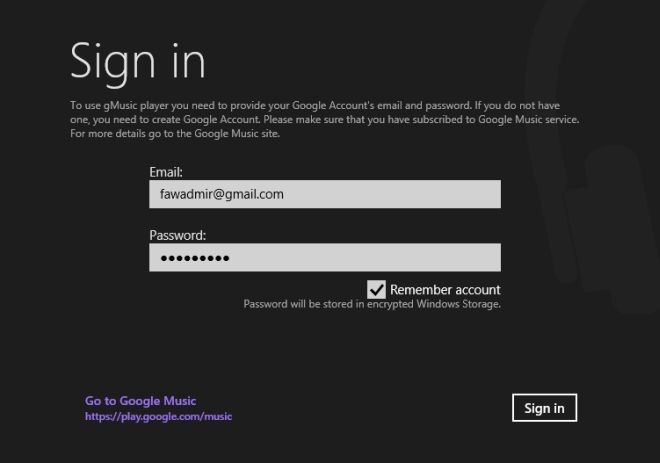
L'interface principale vous permet de voir toutes les chansons(y compris toutes les chansons disponibles gratuitement et toutes les musiques que vous avez achetées ou téléchargées), les chansons les mieux notées, les listes de lecture et les chansons regroupées par artistes, albums et genres. En cliquant sur un groupe, vous accéderez à sa page principale. Toutes les chansons qu'il contient y sont répertoriées avec leur nom, leur durée de lecture, leur artiste, le nombre de fois où vous l'avez joué et leur classement.
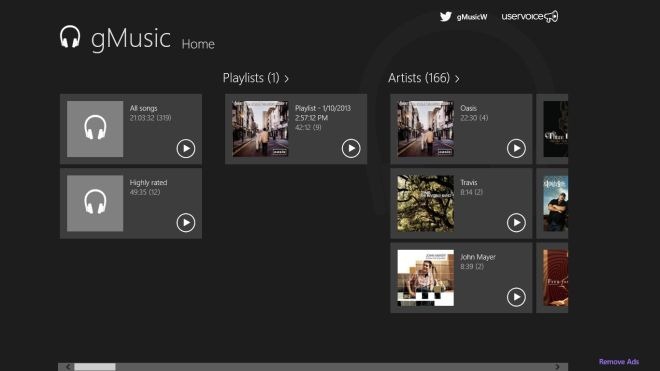
Sélectionnez une chanson à afficher dans la barre d'applications.commandes de lecture et création de listes de lecture. Appuyez sur le bouton Lecture pour mettre la liste de lecture en file d'attente et démarrer la lecture. De plus, vous pouvez classer les chansons entre 1 et 5 étoiles selon vos goûts.
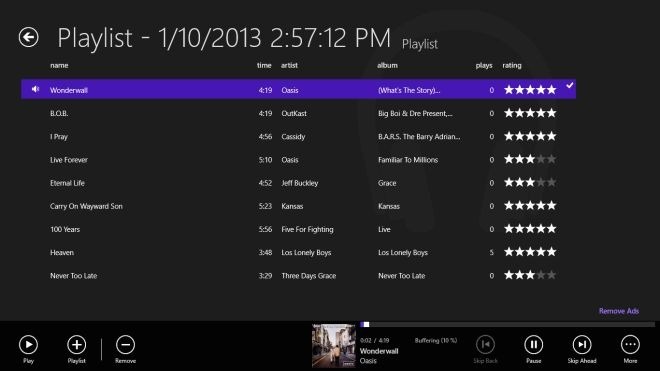
Vous pouvez créer une liste de lecture en sélectionnant une chanson, en sélectionnant Liste de lecture dans la barre d’applications et en sélectionnant la liste de lecture à laquelle ajouter la piste sélectionnée.
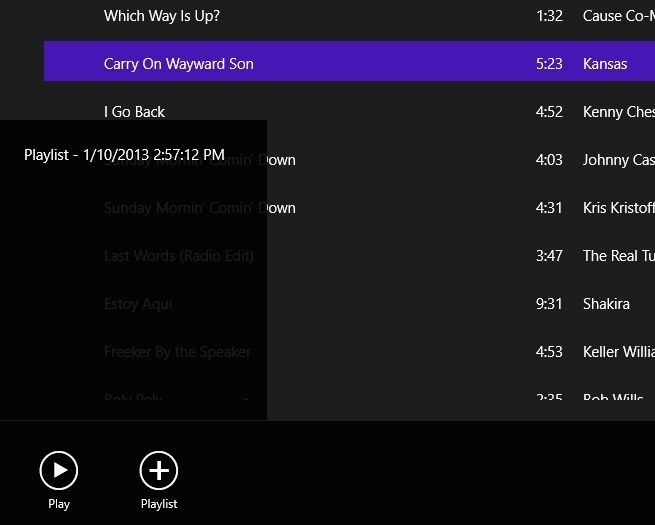
La barre du haut vous fournit des liens d'accès rapide aux différentes sections de l'application, telles que Accueil, File d'attente, Listes de lecture, Artistes, Albums et Genres.
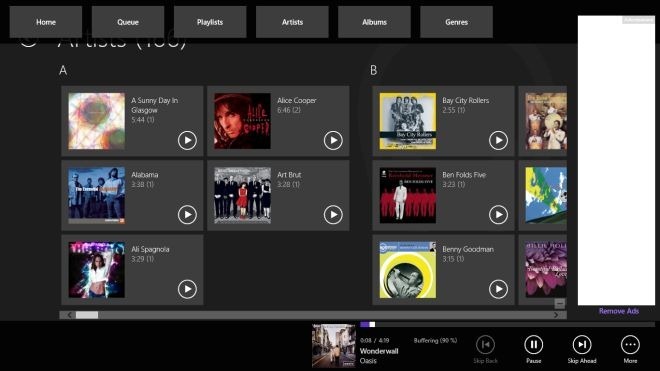
Appuyez sur Win + Q ou faites apparaître les icônes de recherche sur le côté droit pour rechercher les chansons disponibles sur votre compte Google.
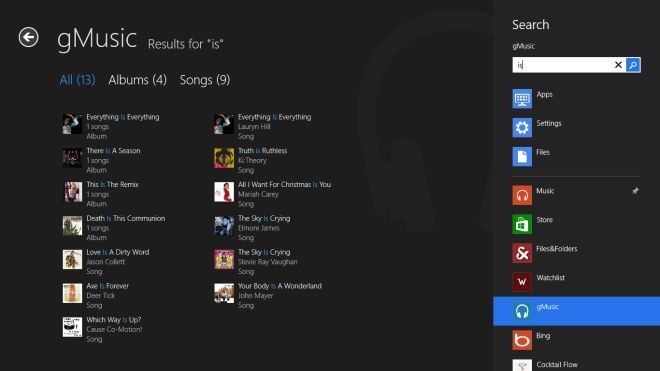
gMusic fonctionne sur les versions 32 bits et 64 bits de Windows 8.
Obtenir gMusic à partir du Windows Store













commentaires